Tekstur adalah elemen pusat dari setiap pekerjaan desain 3D. Dalam tutorial ini, kamu akan belajar bagaimana mengintegrasikan foto-struktur secara efektif ke dalam proyekmu di Cinema 4D dan menciptakan tampilan yang menarik menggunakan Photoshop. Melalui langkah-langkah praktis, kamu akan mengetahui bagaimana menggunakan berbagai mode lapisan untuk mencapai efek visual yang menarik.
Temuan utama
- Pemilihan tekstur dan mode lapisan sangat mempengaruhi hasil akhir.
- Dengan menggunakan masker, kamu dapat melakukan penyesuaian yang tepat.
- Sabar dan intuisi sangat penting untuk desain yang sukses.
Panduan Langkah-demi-Langkah
Pertama, buka model 3D kamu di Cinema 4D. Pastikan semua pengaturan di atas dikonfigurasi dengan benar.
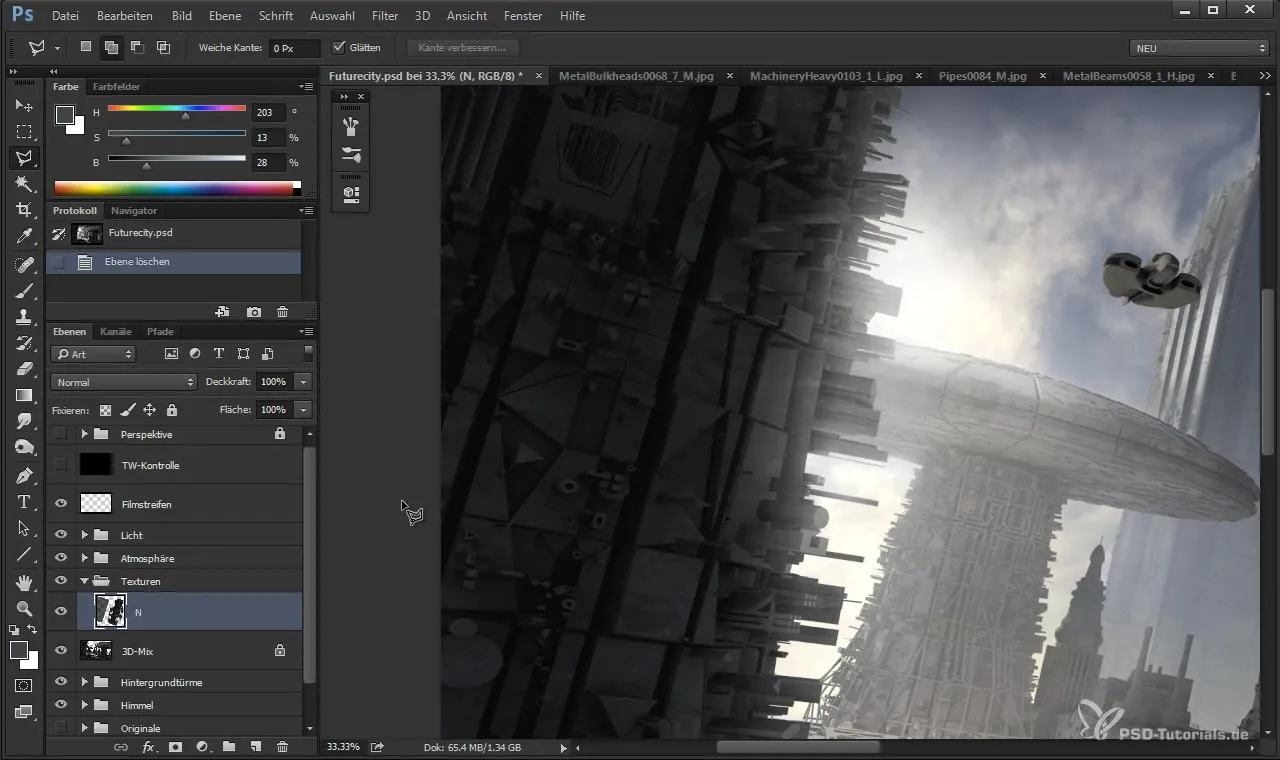
Untuk menambahkan tekstur, pergi ke permukaan tekstur yang sesuai dan tambahkan tekstur baru. Pilih struktur yang sesuai dari pilihanmu sebelumnya.
Untuk menyesuaikan tekstur, gunakan alat transformasi dan posisikan tekstur sehingga sesuai dengan tata letak geometris objekmu. Pastikan bentuk dan perspektif saling cocok dengan baik.
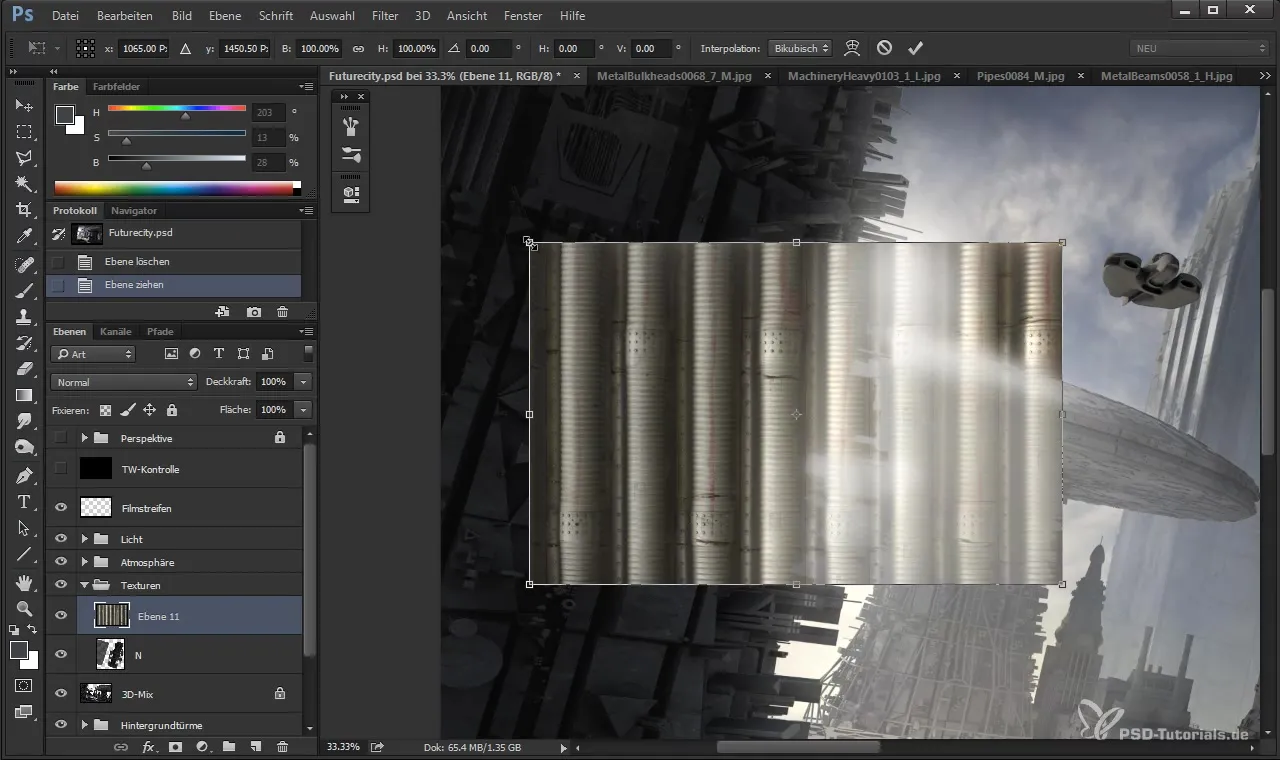
Untuk visualisasi yang lebih harmonis, kamu bisa mengubah mode lapisan menjadi "Cahaya Lembut" untuk memasukkan tekstur dengan lebih halus ke dalam lingkungan.
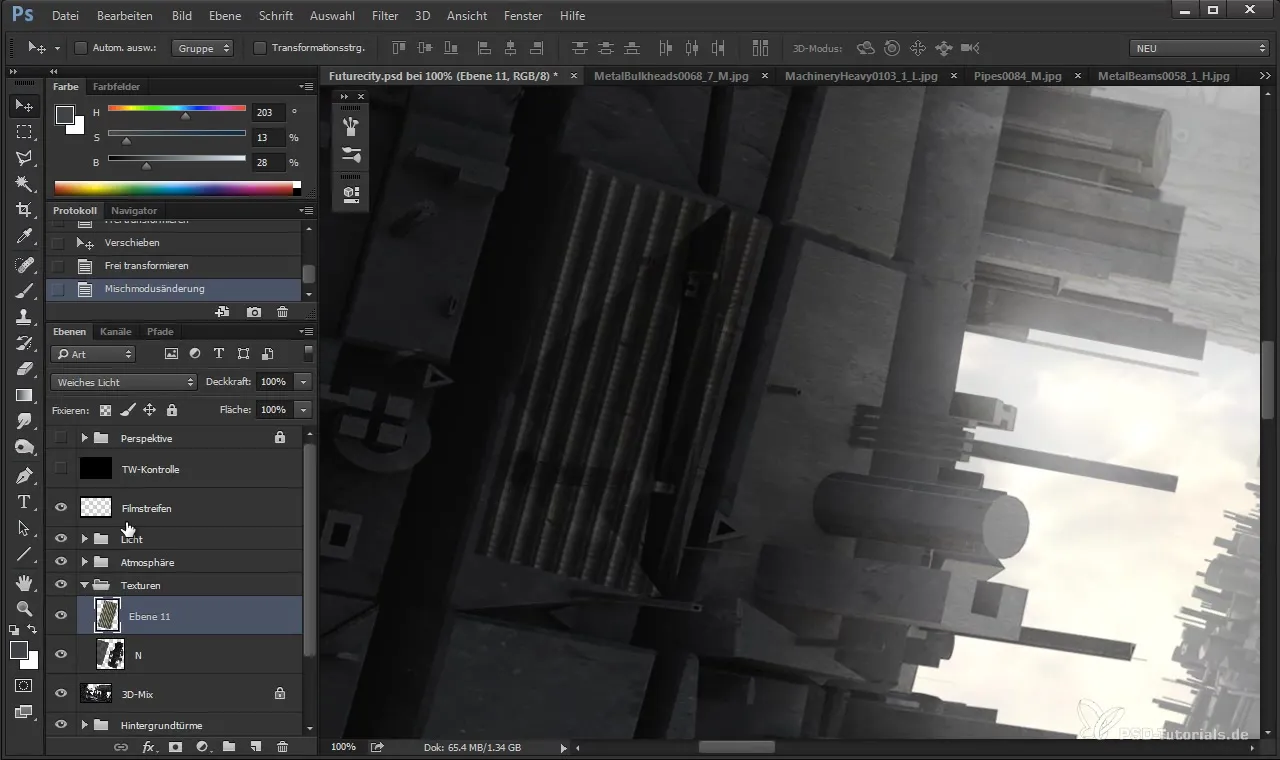
Namun, jika kamu ingin menggunakan bentuk spesifik dari tekstur, gunakan alat poligon lasso secara selektif untuk memilih bagian yang diinginkan. Dengan cara ini, kamu mendapatkan hasil yang lebih tepat.
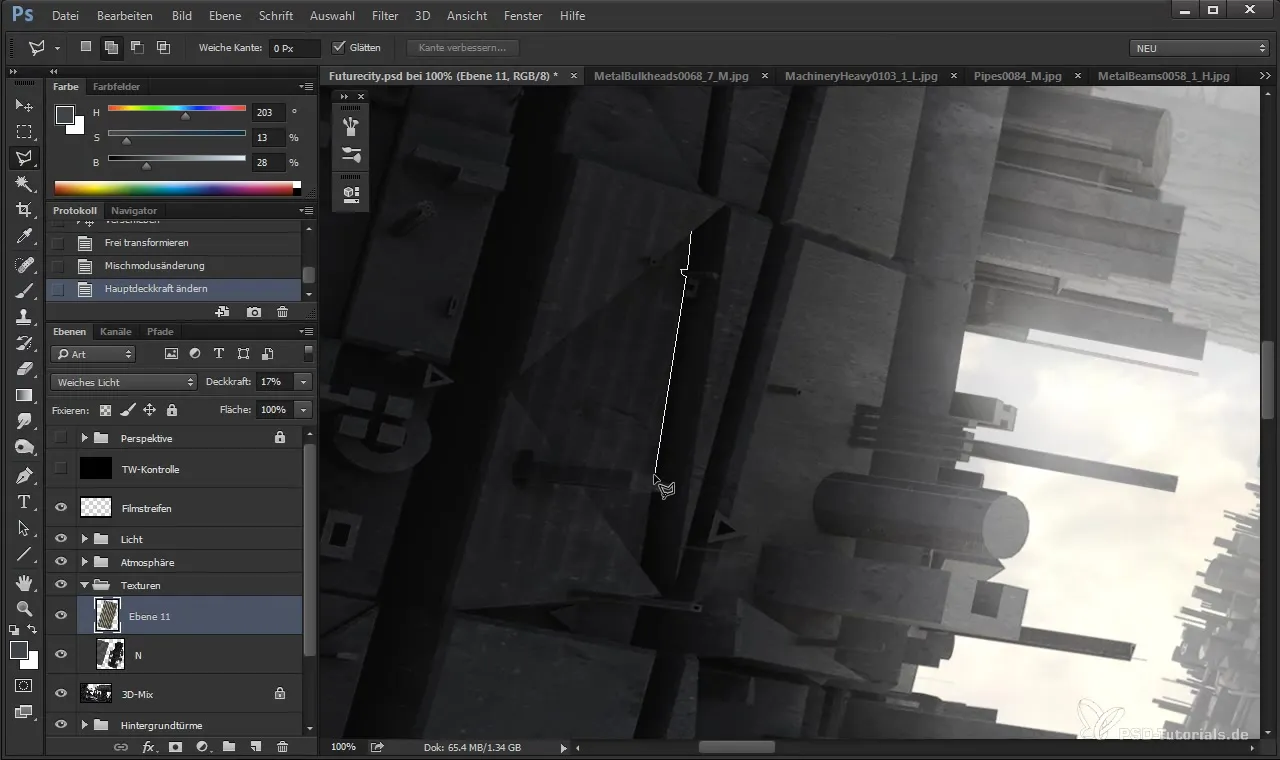
Setelah pemilihan, kamu dapat mengaktifkan masker lapisan dan bereksperimen dengan opasitas untuk secara bertahap meningkatkan atau mengurangi visibilitas tekstur.
Untuk menyesuaikan tekstur lebih lanjut, kamu dapat menggunakan koreksi ton. Ini memungkinkan kamu untuk mengoptimalkan kontras dan warna tekstur sesuai keinginanmu.
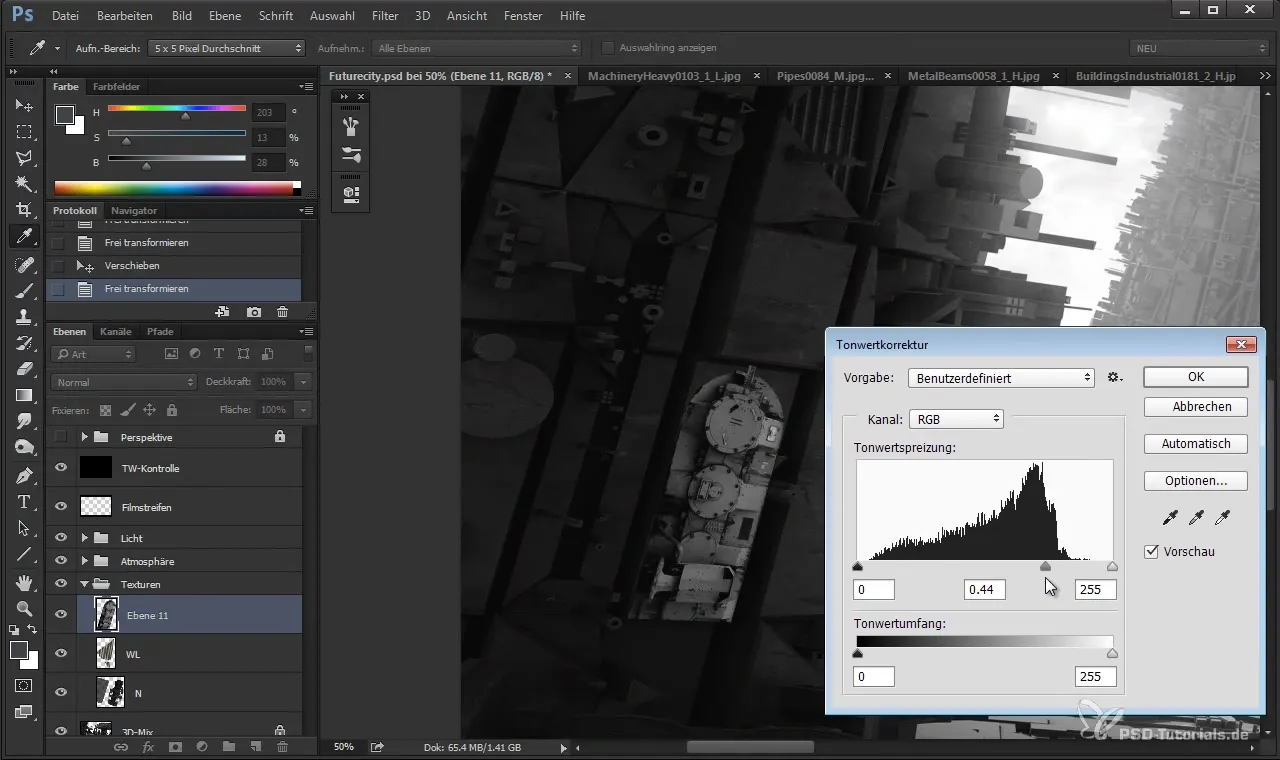
Dalam pengeditan lebih lanjut, kamu harus memperhatikan bahwa tidak setiap perubahan terlihat langsung. Jadi, bisa berguna untuk bekerja dengan opasitas atau menyesuaikan warna dengan hati-hati untuk mencapai kedalaman warna yang diinginkan.
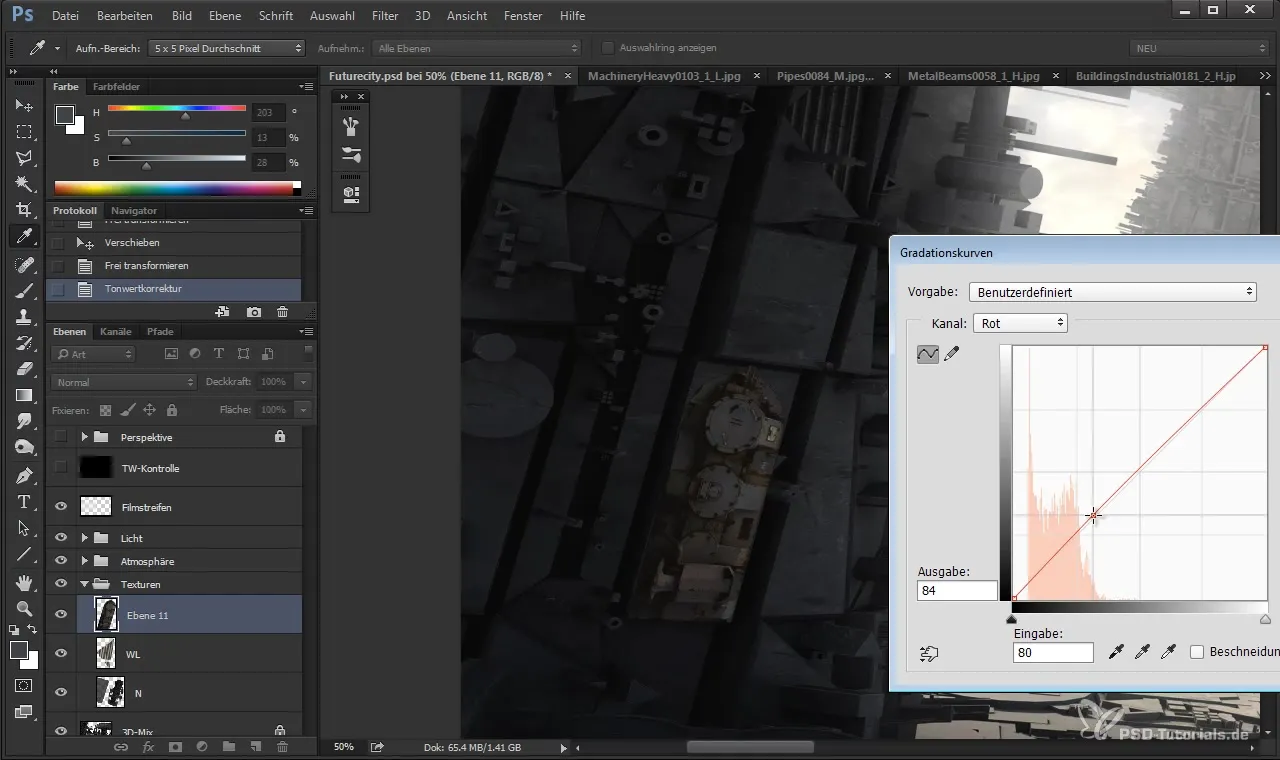
Salah satu langkah penting adalah mendaur ulang lapisan. Kamu bisa menduplikasi lapisan yang sudah ada dan melakukan penyesuaian pada atributnya untuk secara efisien membuat tekstur baru.
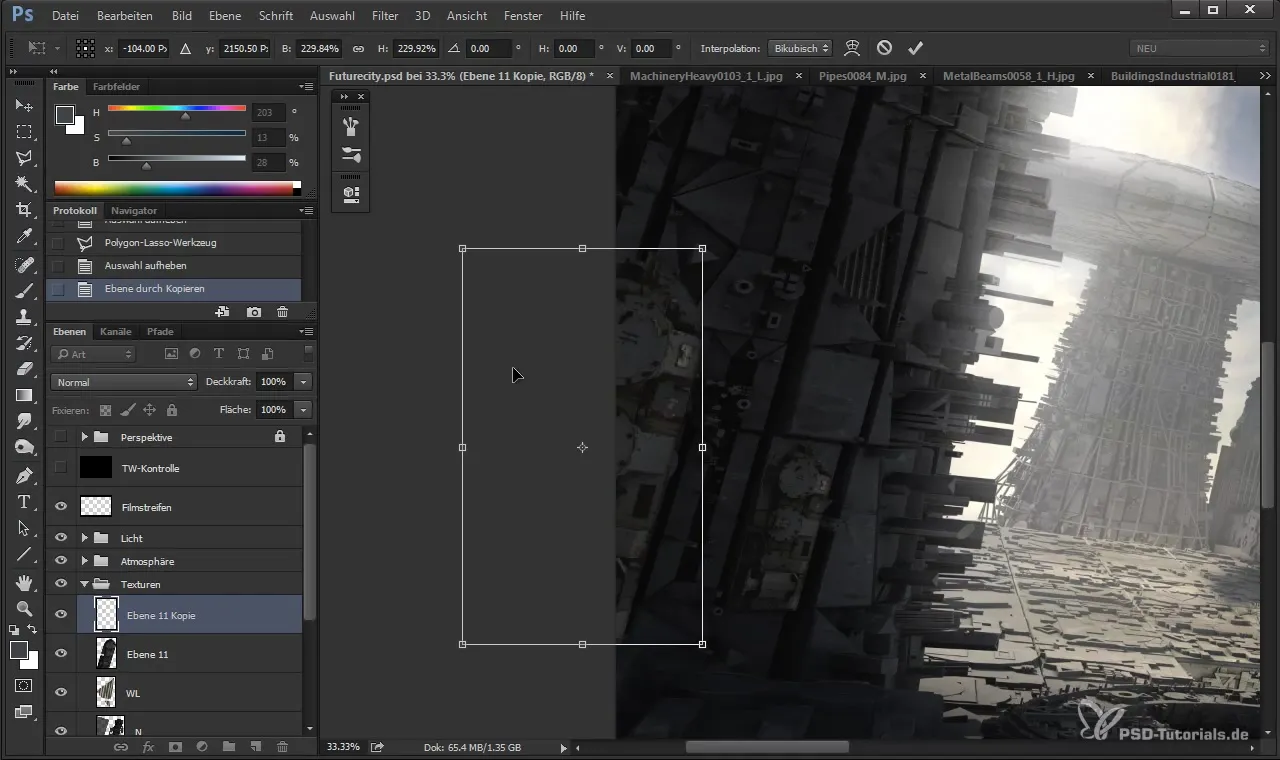
Saat kamu menempatkan tekstur, perhatikan agar tekstur tersebut terintegrasi secara harmonis dalam desainmu. Ini dapat diperbaiki dengan menyesuaikan ukuran dan menggunakan masker.
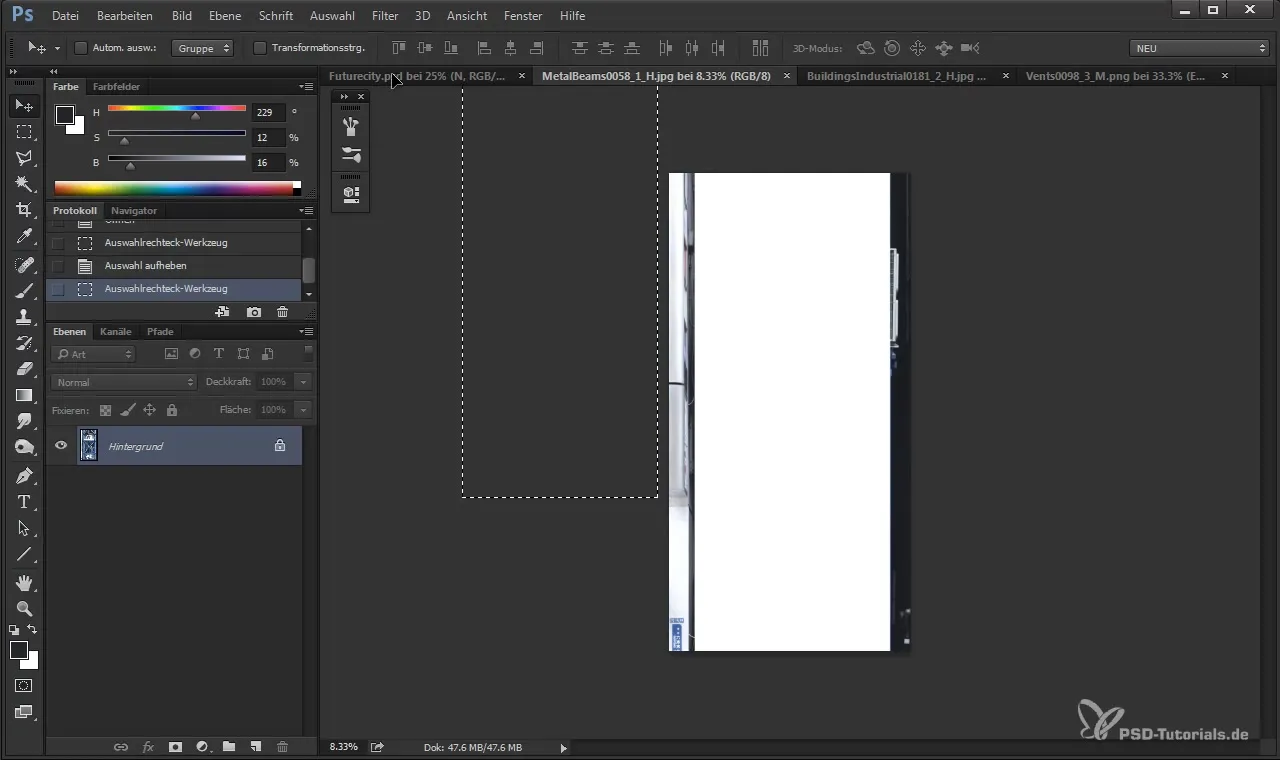
Di akhir, lakukan pemeriksaan terakhir atas karyamu. Aktifkan dan nonaktifkan berbagai lapisan untuk menilai penampilan keseluruhan. Perhatikan refleksi cahaya dan distribusi kontras secara umum.
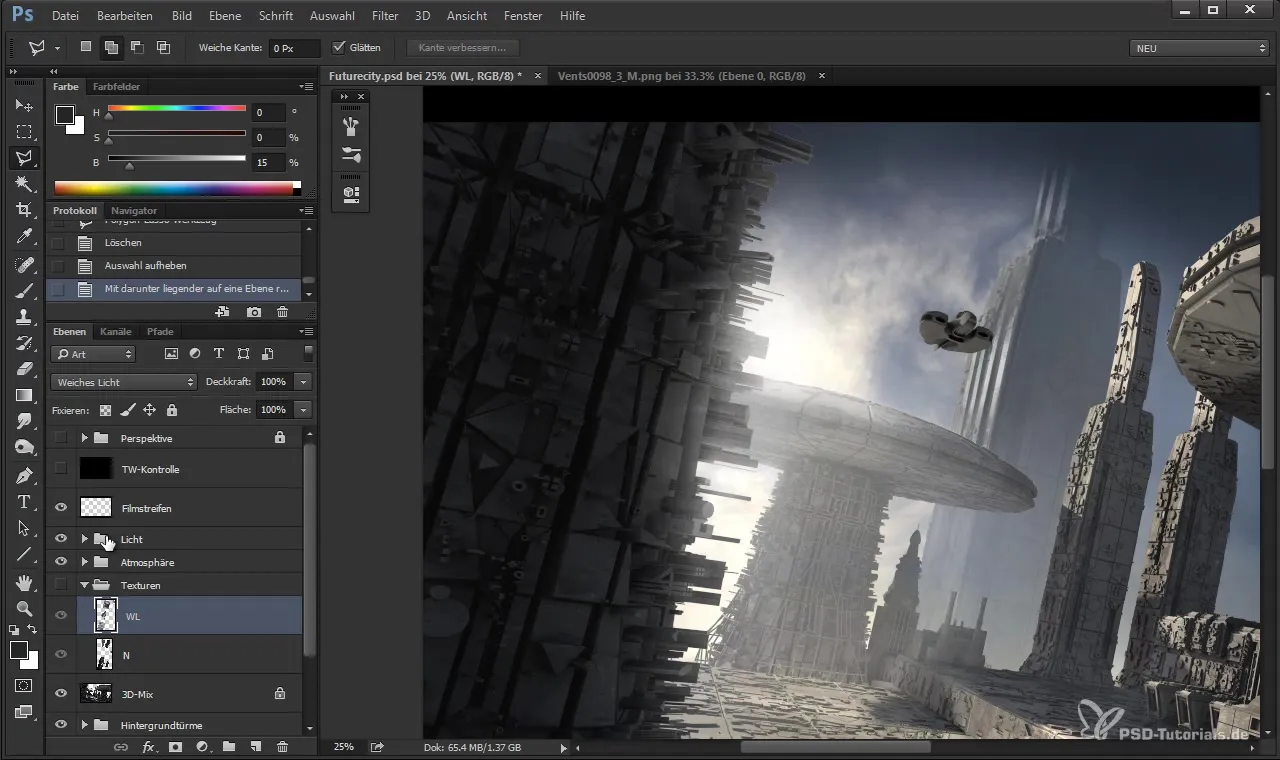
Ringkasan
Dalam tutorial ini, kamu telah belajar bagaimana cara menambahkan foto-struktur secara efektif ke dalam model 3D kamu dan menggunakan berbagai mode lapisan untuk mencapai efek visual yang mengesankan di Cinema 4D. Dengan sedikit latihan, kamu akan menguasai teknik ini dan dapat membawa desainmu ke tingkat yang baru.
Pertanyaan yang Sering Diajukan
Bagaimana cara menambahkan tekstur di Cinema 4D?Kamu bisa mengimpor tekstur dan kemudian menyesuaikannya pada permukaan yang diinginkan dengan menggunakan alat transformasi.
Apa yang harus saya lakukan jika tekstur tidak ditampilkan dengan benar?Periksa pengaturan mode lapisan. Mode "Cahaya Lembut" bisa membantu untuk memperbaiki integrasi tekstur.
Bagaimana cara mengubah warna tekstur?Gunakan koreksi ton untuk menyesuaikan kontras dan mengontrol intensitas warna.
Bisakah saya menggunakan beberapa tekstur pada satu objek?Ya, kamu bisa menambahkan berbagai tekstur pada lapisan yang berbeda dan menyesuaikan visibilitasnya.
Bagaimana cara memastikan bahwa tekstur cocok satu sama lain?Bereksperimenlah dengan opasitas dan pembentukan tekstur untuk memastikan bahwa mereka harmonis secara visual.


